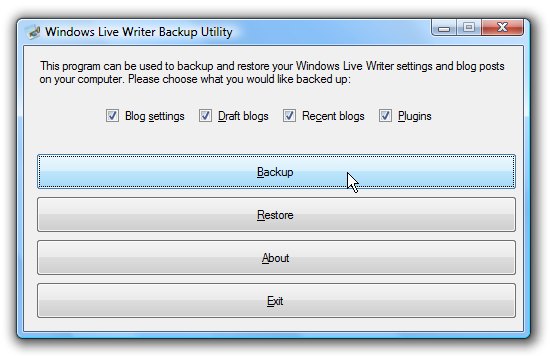物事についてブログを書きやすくしたい好きな方法で投稿のスタイルを設定し、コンテンツを公開しますか?ここでは、Live Writerを、これまでに発見した最高のプラグインを使用して、より優れたブログツールにする方法を説明します。
Windows Live Writerは、ブログ投稿を作成および編集します。無料で優れた機能を発揮し、最新のベータ版はOffice 2010スタイルのリボンインターフェイスでさらにスタイリッシュに見えます。ただし、日常的に使用すると、必要な機能がいくつか見つかる可能性があります。そこでプラグインが登場します。 Live Writerにあらゆる種類の機能を追加できるプラグインは何百もあります。ソーシャルネットワークでの新しい投稿の共有から投稿内のソースコードの共有まで、すべてのプラグインがあります。
Live Writerプラグインはどのようにインストールしますか?
Live Writerをインストールすると、非常に簡単ですプラグインを追加します。プラグインインストーラーをダウンロードし、他のWindowsアプリと同様にインストールします。次回Live Writerを再起動すると、新しい機能が統合されます。
![sshot-2010-09-29- [6]](/images/cloudandinternet/do-more-with-these-great-plugins-for-windows-live-writer.png)
一部のプラグインは手動でインストールする必要があります。 通常はそれらをzipファイルでダウンロードするため、ファイルを解凍し、プラグインファイル(.dllファイル)をLive Writer Pluginフォルダーにコピーします。 Live Writer Wave 4ベータ版を使用している場合、これは次の場所にあります。
C:Program Files(x86)Windows LiveWriterPlugins
または:32ビットバージョンのWindows上のC:Program FilesWindows LiveWriterPlugins
または、古いバージョンのLiveライターをまだ使用している場合は、プラグインファイルを次の場所にコピーする必要があります。
C:Program Files(x86)Windows Live WriterPlugins
または:32ビットバージョンのWindows上のC:Program FilesWindows Live WriterPlugins
既にいくつかのプラグインをインストールしている場合は、そこに他のプラグインがあることに気付くかもしれません。新しいプラグインをそのまま貼り付けてください。

プラグインはどこにありますか?
Windows Live Writer Wave 4ベータ版では、プラグインはすべて インサート リボンのタブ。それらは下のリストに表示されます プラグイン そのタブのセクション。プラグイン名をクリックするだけで使用できます。

まだ古いバージョンのLive Writerを使用している場合は、右側のサイドバーにプラグインと組み込みオプションが一覧表示されます。
![sshot-2010-09-29- [23-17-56]](/images/cloudandinternet/do-more-with-these-great-plugins-for-windows-live-writer_4.png)
一部のプラグイン、特に舞台裏で実行され、単独で動作するプラグインへのリンクが表示されない場合があります。これらを見つけるには、 プラグインオプション ボタン、または選択 オプション の中に 道具 古いバージョンのメニュー。次に、必要なプラグインを選択し、 オプション ボタンを押すか、オフにして使用を終了します。

Live Writerでプラグインを使用する方法がわかったので、次はプラグインを追加します。お気に入りの一部を次に示します。
あなたの投稿がいかに冗長かをご覧ください
Wordの単語カウント機能がない場合、 単語数 プラグインはこの機能をLive Writerに追加できます。インストールしたら、Ctrl + Aを押してブログ投稿内のすべてのテキストを選択し、[ 単語数 ボタンを押して、あなたがどれだけ忙しいかを確認します。
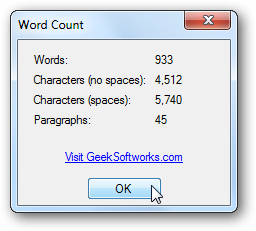
Word Countプラグインをダウンロードする
投稿にスクリーンショットを挿入する
スクリーンショットは、投稿や記事でコンピューターの概念を説明するのに最適な方法です。 画面キャプチャ プラグインは便利です。プラグインをインストールしたら、単にクリックします 画面キャプチャを挿入 ボタンをクリックし、長方形、ウィンドウ、または全画面キャプチャから選択します。これは、迅速かつ簡単なスクリーンショットに最適です。
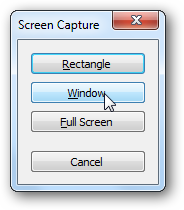
スクリーンキャプチャプラグインをダウンロードする
ソースコードを投稿に挿入する
あなたが発見したきちんとしたプログラミングトリックについて書いている、または投稿でHTMLスニペットを共有したいですか?の コードを挿入 プラグインは、重要な部分を強調し、スキャンしやすくするために、プレーンテキストコードをはるかに読みやすい形式にフォーマットします。いくつかから選択できます

次に、コードをトップボックスに貼り付けると、下のボックスにある新しいフォーマットされたバージョンを参照してください。コードのすべての部分は、ほとんどのIDEにあるように自動的に強調表示されます。その後、必要に応じて、コードに行番号と代替行背景を追加することを選択できます。コードが希望どおりになったら、クリックします OK 投稿に追加します。

Insert Codeプラグインをダウンロードする
Live Writerにコードスニペットをすばやく挿入する
代わりに、定期的にテキストを追加するか、投稿のHTMLコード。コードスニペットプラグインを使用すると、重要なコンテンツをすべて保存し、クリックするだけで投稿に追加できます。コードをグループに整理したり、スニペットを保存およびエクスポートしたりできます。
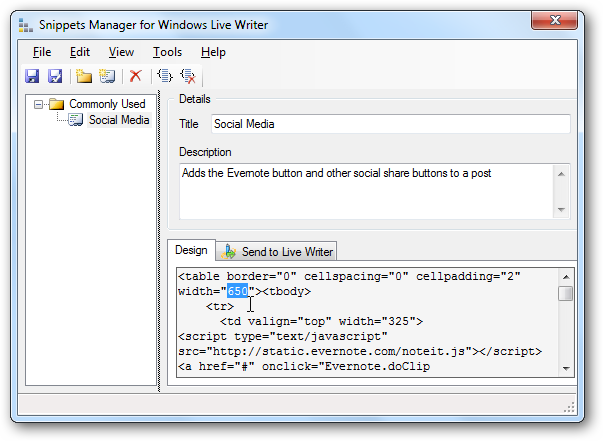
コードスニペットプラグインをダウンロードする
新しい投稿をツイートする
新しい投稿を公開するたびに自動的にツイートしたいですか?単にインストールする Twitter通知 プラグイン、[プラグインオプション]ペインで、ツイートの外観を微調整できます。あなたが望むようにそれを自由に変更して、配置してください {url} そして {題名} 投稿のタイトルとURLをそれぞれ表示する場所。

プラグインのインストール後、初めて新しい投稿を公開するときに、このプラグインを有効にするかどうかを尋ねられます。クリック はい、新しい投稿がツイートされ、同時に公開されます。

Twitter Notifyプラグインをダウンロードする
投稿にソーシャルメディアボタンを追加する
読者に自分の投稿を共有してもらいたい好きなソーシャルネットワーク?投稿のツイート、いいね、バズ、ディグにボタンを追加できるプラグインのコレクションを次に示します。それらはすべて互いに非常によく似ています。プラグインをインストールしてから、[プラグインオプション]ウィンドウでソーシャルネットワークアカウント情報を追加します。
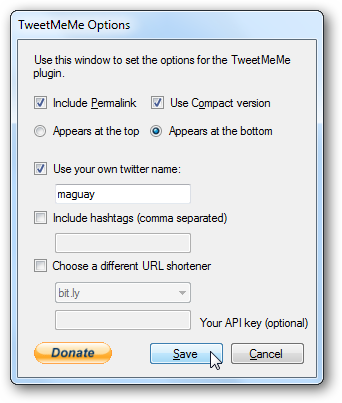
次に、新しい投稿を初めて公開するときに、ブログのプラグインを有効にするかどうかを尋ねられます。選択する はい、新しいボタンが投稿に自動的に追加されます。
![sshot-2010-09-29- [11]](/images/cloudandinternet/do-more-with-these-great-plugins-for-windows-live-writer_14.png)
これらのプラグインはJavaScriptコードを投稿に追加するため、WordPress.comブログでは機能しない可能性があることに注意してください。通常の自己ホスト型WordPressブログは問題ありません。
Googleバズプラグインをダウンロードする
Tweetmemeプラグインをダウンロードする
WordPress.comブログプラグイン用のTweetmemeをダウンロードする
DiggThisプラグインをダウンロードする
Facebook Like Buttonプラグインをダウンロードする
Posterousで投稿を公開する
Windows Live Writerは、Posterousをサポートしていませんデフォルトでブログ。 Live Writerを使用して新しいPosterousブログに投稿する場合は、Writerousプラグインをインストールするだけです。次に、[オプション]ウィンドウで、サイトの情報を追加します。最後のボックスをオフのままにすると、投稿を公開することもできます のみ Live Writerが別のブログに投稿するように設定されている場合でも、Posterousブログに。または、両方のブログに同時に投稿できます。あなたの選択!
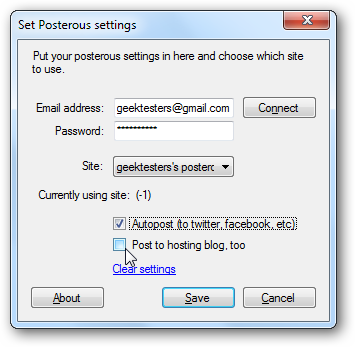
Writerousプラグインをダウンロードする
ライブライターのその他のコツ
Live Writerに新しいプラグインを追加する以上のことをしたいですか?ライブライターを最大限に活用するために役立つ、他の優れたヒントをいくつかご紹介します。
Windows Live Writer設定のバックアップ
Windows Live Writerカスタム辞書を編集する
ライブライターのブログテーマを削除し、代わりに既定のテーマを使用する
Live Writer Betaのリボンからクイックアクセスバーに何でも追加
Windows Live Writerで投稿する未来の日付
また、Live Writerのプラグインをさらに検索する場合は、 プラグインを追加する Live Writerのボタンをクリックするか、Live Writerプラグインギャラリーを参照します。コメントでお気に入りのLive Writerプラグインを教えてください!